Présentation du devis.
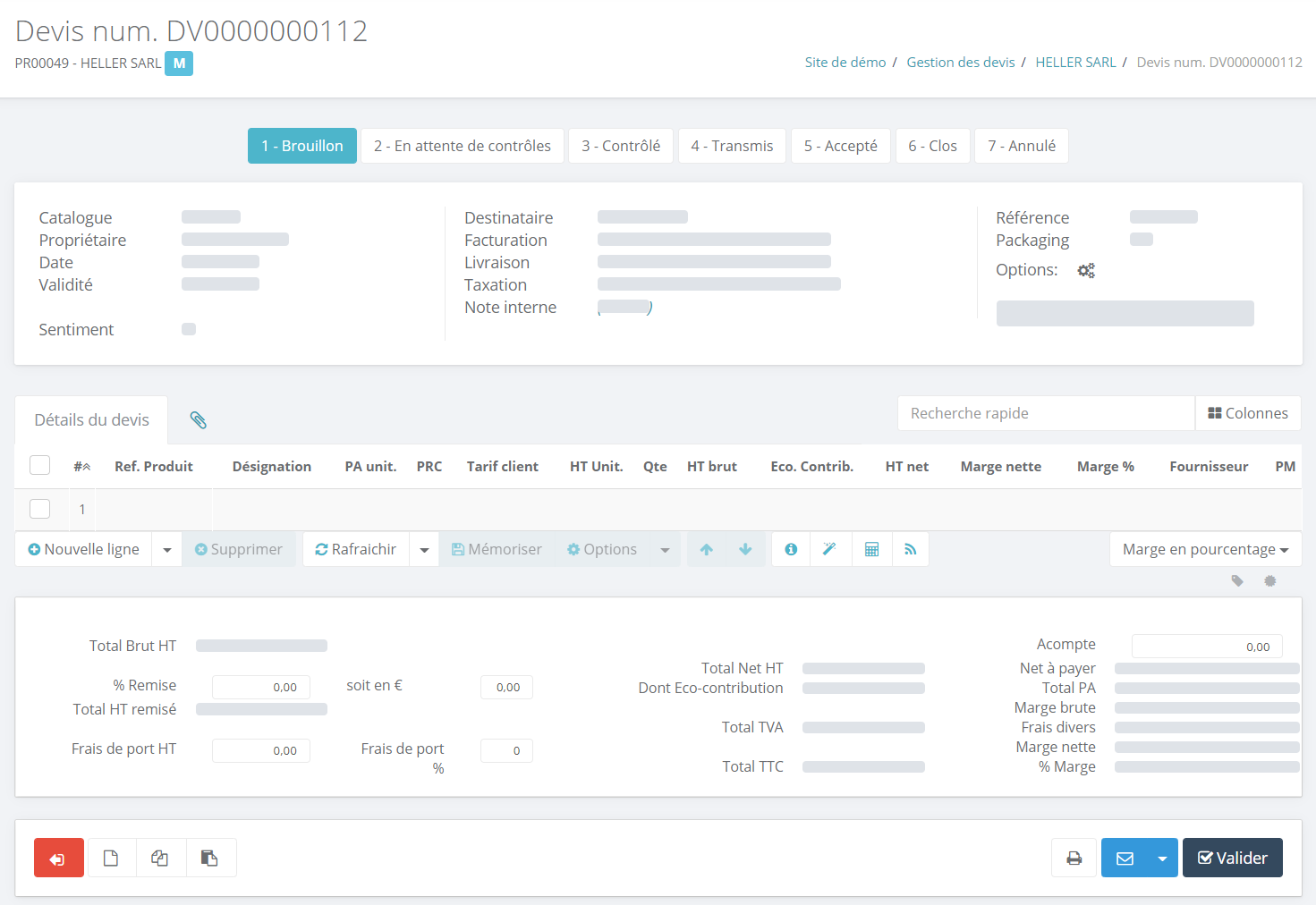
Un devis Fobco utilise l'interface Edition de document. Elle est donc décomposée en:
Consultez la section Edition de document pour en savoir plus sur les notions d'édition de document.
Workflow Devis
Le Workflow du devis comporte 6 étapes. Ces étapes déterminent aussi dans quelle section du Pipeline Devis est affecté le document.
- Brouillon: Pour éditer le document. A cette étape, tous les documents PDF ont un filagramme Brouillon.
- En attente de contrôles: Si le devis ne respecte pas une des règles de gestion, une approbations manager est nécessaire.
- Contrôlé: Le devis à passer les contrôles, vous pouvez le transmettre au client.
- Transmis: Pour indiquer que le devis a été transmis au client. Automatique si vous transmettez par Fobco. Sinon, vous devez utiliser le bouton dédié en bas à droite.
- Accepté: Le client a validé le devis, vous pouvez le transformer en commande. Automatique si le client accepte via le Portail client.
- Clos: Etat automatique de Fobco pour archivé les devis acceptés.
D'autres états sont disponibles:
- Annulée: Si le document est annulée.
- Refusé: Si le client refuse le devis, vous permet de sortir le devis des statistiques et indiquer le refus du client.
- Expirée: Etat automatique dès que la date de validité est dépassé.
Bloc d'informations
Les champs spécifiques aux devis:
A gauche:
- Sentiment: Indicateur sur le ressenti du commercial sur les chances d'aboutir du devis.
A droite:
-
Référence: Si votre client vous transmet un référence interne, vous pouvez la saisir dans ce champs. La référence sera reprise dans les commandes et factures liés à ce devis.
-
Packaging: Permet de désactiver ponctuellement le contrôle de conditionnement pour le document actif.
Note
Le contrôle conditionnement permet de respect le conditionnement de vente du produit. Les prix sont indiqués à l'unité, mais la quantité doit obligatoirement être un multiple du conditionnement. Fobco fait l’arrondi au multiple supérieur.
- Options : Permet d'accéder à la fenêtre de modification des options du devis.
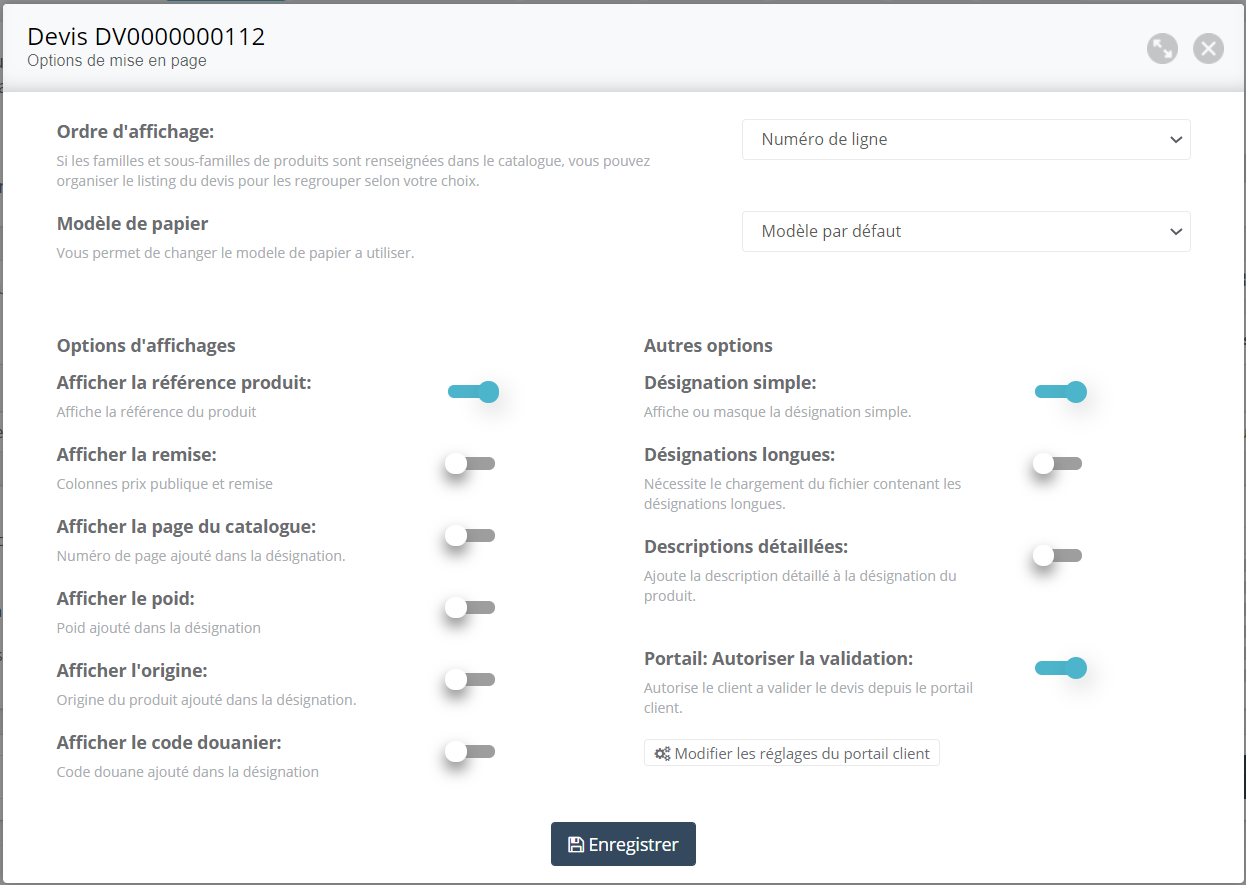
Les options vous permettent de choisir quelles colonnes vous souhaitez afficher dans votre devis. Si les informations sont disponibles dans vos bases, Fobco peut ajouter sous la désignation le poids, la page catalogue, le pays d'origine, le code douanier.
Vous pouvez aussi choisir l'ordre d'affichage, Fobco pouvant trier et regrouper automatiquement les produits par famille.
L'option Portail: Autoriser la validation vous permet de modifier le réglage pour la version Web du devis. Consultez la section dédiée pour en savoir plus sur le Portail client.
Bloc central
Onglets
Plusieurs onglets sont disponibles en fonction du cas de figure et vos options actives.

-
Onglet Offre de prix: s'affiche si vous avez une ou plusieurs offres de prix disponible pour ce client. Le compteur vous indique le nombre d'offre disponibles. Si le compteur apparait en rouge, vous devez vérifier le statut des offres.
-
Onglet Commandes: si vous avez déjà créé une commande à partir du devis, l'onglet s'affiche et le compteur vous indique le nombre de commandes.
-
Onglet Factures: identique a commandé, mais ne s'affiche que pour les factures créées directement à partir du devis (sans passé par une commande).
-
Onglet Pièces jointes : Vous permet d'ajouter une ou plusieurs pièces jointe au devis. Celles-ci seront transmises avec le devis. Les fichiers sont ensuite stocké dans la fiche du client.
Importer une offre de prix
L'Onglet Offre de prix vous permet de visualiser la liste et l'état des offres du compte client du devis.

Vous pouvez, en sélectionnant l'offre de prix, l'importer dans votre devis directement. Cela vous permet de travailler votre offre de prix depuis l'interface du devis.
Importer un fichier
En cliquant sur l'onglet Pièces jointes , vous visualiser les fichiers liés au devis.

Pour ajouter une pièce jointes, cliquer sur le bouton Ajouter. La fenêtre d'ajout apparait.
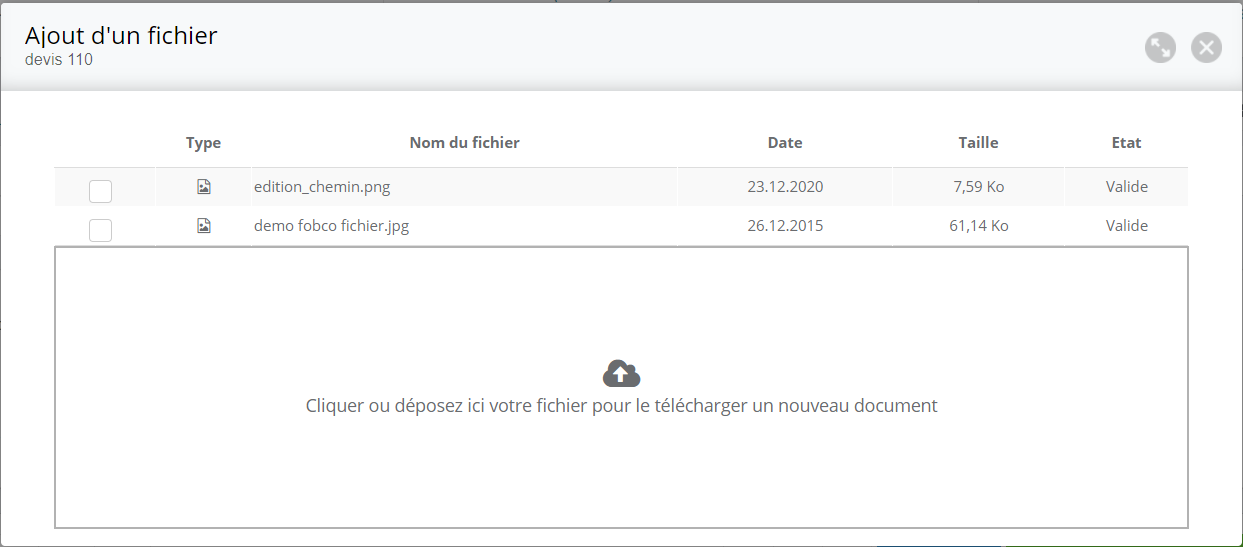
Vous pouvez :
- Sélectionner un fichier présent dans la fiche du client et l'ajouter en pièce jointe.
- Charger un nouveau fichier en cliquant sur la zone dédiée.
Boutons et actions

Les boutons grisés nécessitent la sélection d'une ou plusieurs lignes pour être utilisés.
Boutons d'ajouts
Les actions d'ajouts et importations sont regroupés sur le bouton Nouvelle ligne et son sous-menu (icone ):
- Nouvelle ligne: Ajoute une nouvelle ligne à la fin du devis, si une case est sélectionner, la ligne est ajouter tout de suite en dessous.
- Nouvelles lignes: Ajoute autant de lignes que de lignes sélectionnés dans le devis.
- Nouvelle ligne de texte: Ajoute une ligne de texte.
- Ajouter plusieurs références: Ouvre la fenêtre pour ajouter plusieurs références d'un coup.
Consulter Ajouter plusieurs références pour en savoir plus.
-
Ligne de sous-total: ajoute une ligne sous total dans le corps du devis. Le sous-total correspond à l'ensemble des lignes depuis le début du devis ou le sous-total précédant. Une ligne sous-totale est automatiquement ajoutée en fin de devis.
-
Ligne de remise en %: Pour ajouter une ligne indiquant la remise en % effectuer sur un produit spécifique. Il faut sélectionner une ligne produit pour ajouter ce type de ligne.
- Ajouter une description: Par défaut, Fobco vous permet de rentrer une désignation d'une longueur maximum de 400 caractères, sans saut de ligne. Cette option permet d'ajouter un texte plus long avec de multiple ligne.
- Importation: Permet d'importer des références et informations à partir d'un fichier.
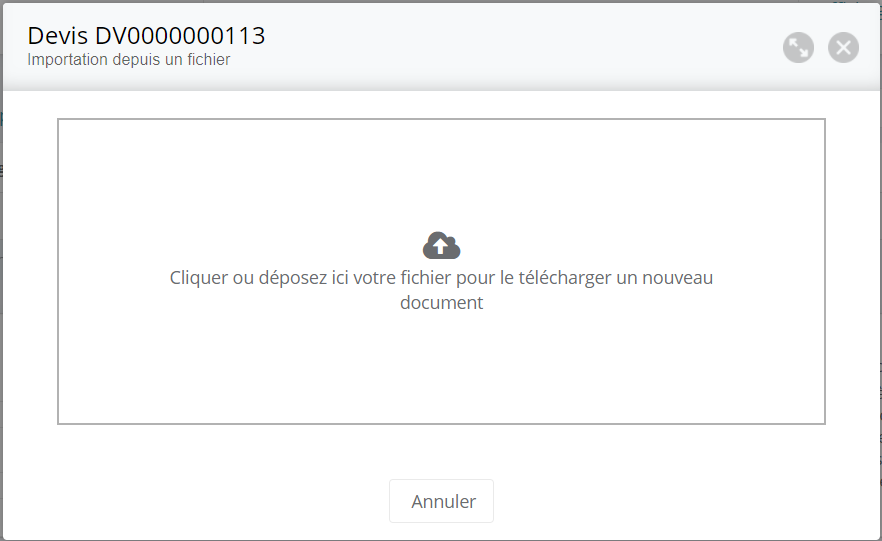
Les boutons de modifications
- Bouton Supprimer: Supprime les lignes sélectionnées.
- Déplacer vers le haut : Déplace la ou les lignes sélectionnées vers le haut.
-
Déplacer vers le bas : Déplace la ou les lignes sélectionnées vers le bas.
-
Bouton Rafraichir: Force la mise à jour et le calcul de toutes les lignes du devis.
-
Mémoriser: Si vous avez ajouté un produit qui n'existe pas dans vos bases a votre devis, vous pouvez le mémoriser en utilisant ce bouton.
-
Bouton Calculatrice : Ouvre la calculatrice qui vous permet d'agir sur plusieurs lignes simultanément.
Consultez Modifier plusieurs lignes pour en savoir plus.
- Options: Ouvre la fenetre d'options sur la ligne.

Les champs Contrôle et Prix marché sont les versions en texte des icônes et couleurs sur les lignes. Une ligne orange vous informe que votre prix de vente est en dessous du PRC. Une ligne rouge vous informe que votre prix de vente est inférieur au PA.
L'option Source de données vous permet de basculer entre une référence issue de vos catalogues (respect de la désignation, du prix d'achat, ...) et une référence en mode Manuelle, tous les éléments peuvent alors être modifiés (désignation, prix d'achat, TVA, écotaxe, ...).
Le bouton information
Le bouton information : ouvre le panneau d'information en bas du devis. Il affiche les informations concernant la ligne active.

Le panneau d'information vous permet d'afficher des informations utiles sur le produit sélectionner. Il se décompose en 4 onglets:
-
Informations produits: Un résumé du produit s'il proviens de votre base produit.
-
Substitutions de produits: Permet la substituation d'un produit par un autre. La référence du produit reste la même pour le client, mais le produit est remplacer par un produit équivalent. Cela peut etre le même produit chez un autre fournisseur, ou un produit proche.
Consulter la section dédié pour en savoir plus.
-
Disponibilité: si le produit est en stock, vous affiche le stock disponible. Si le produit est chez votre fournisseur et que celui dispose de mécanismes d'intérrogation des stocks, affiche la disponibilité chez le fournisseur.
-
Statistiques: Cette onglet vous permet de visualiser les derniers tarifs de ventes pratiqués pour ce produit.
Les boutons outils
Fobco propose divers outils pour vous aider dans la préparation de vos devis. Les fonctions dépendent de votre base produit et de vos fournisseurs.
-
Bouton Analyser : Ouvre la fonctionnalité d'analyse de panier multifournisseurs. Pour en savoir plus, consulter l'article dédié.
-
Bouton Interrogation des disponibilités : Permet d'interroger les stocks et les fournisseurs compatible pour connaitre la disponibilité des produits.